小伙伴们知道Adobe acrobat怎么更改单位吗?今天小编就来讲解Adobe Acrobat更改单的方法,感兴趣的快跟小编一起来看看吧,希望能够帮助到大家。
第一步:首先启动Adobe Acrobat软件,打开一个PDF文件。
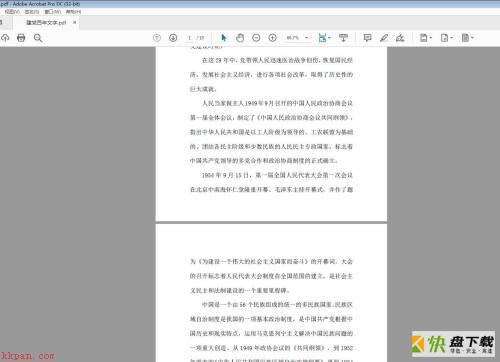
第二步:将鼠标放在左下角的位置,可以看到文件的尺寸。
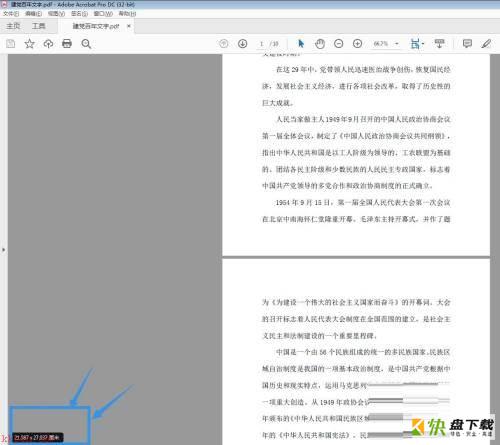
第三步:点击编辑,打开首选项,进行设置。
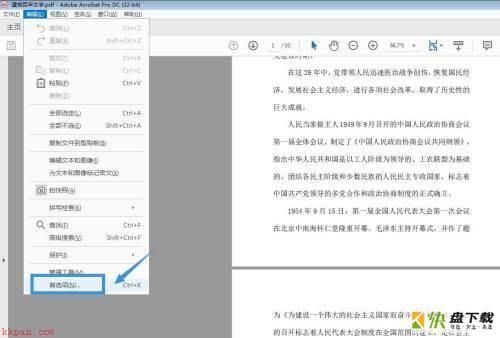
第四步:选择左侧下方的编辑和参考线这项。
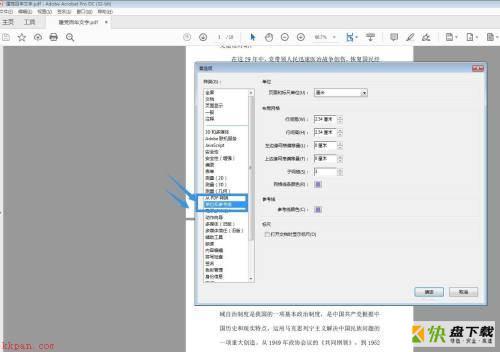
第五步:页面和标尺单位这里点击下拉三角,可以设置不同的单位。
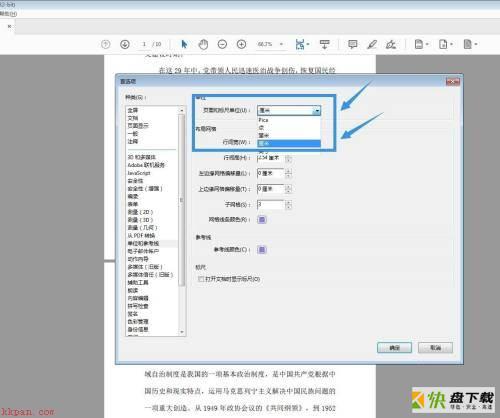
第六步:我们还可以设置页面布局,行间宽和高间宽进行设置。
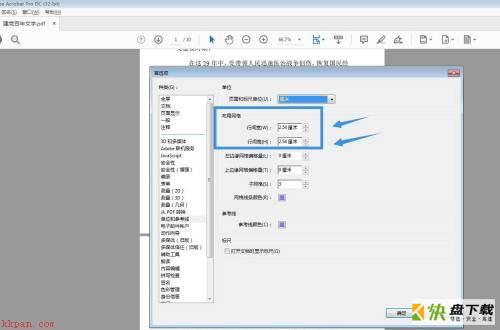
以上就是小编给大家带来的Adobe Acrobat怎么更改单位的全部内容,希望能够帮助到大家哦。

Adobe Acrobat怎么设置导出图片分辨率?设置导出图片分辨率教程

Adobe Acrobat怎么设置多页打印?Adobe Acrobat设置多页打印教程